数据源管理
一、产品模块概述
1.概述
在FastBI的数据源管理模块中,可以查看并添加多种数据源 。具体操作步骤和特点如下:
- 访问数据源管理 :用户可以通过点击“数据连接”,然后选择“数据源管理”进入数据源配置界面。
- 支持的数据库类型 :FastBI目前支持包括MySQL、SqlServer、Oracle、SQLite、MariaDB和PostgreSQL等主流数据库的连接与管理。
- 添加数据源 :在数据源管理界面,点击“添加”按钮,选择数据源类型,并按照提示填写相关信息,其中带有红色星号(*)标记的项目为必填项。
- 数据表管理 :除了数据库连接,还可以在数据表模块中管理从数据库��或Excel文件中提取的数据内容,以供分析和报表使用。
- 功能丰富 :FastBI作为一款智能工具,不仅提供数据源管理,还具备数据挖掘、数据清洗、数据分析等功能,能够实现可视化数据分析,帮助企业智慧化数据运营。
- 持续更新 :FastBI产品团队不断更新和优化产品功能,增加新的分析控件和配置项,以满足用户的不同需求。
2.产品模块入口
点击【数据连接】-【数据源管理】即可进入数据源管理。
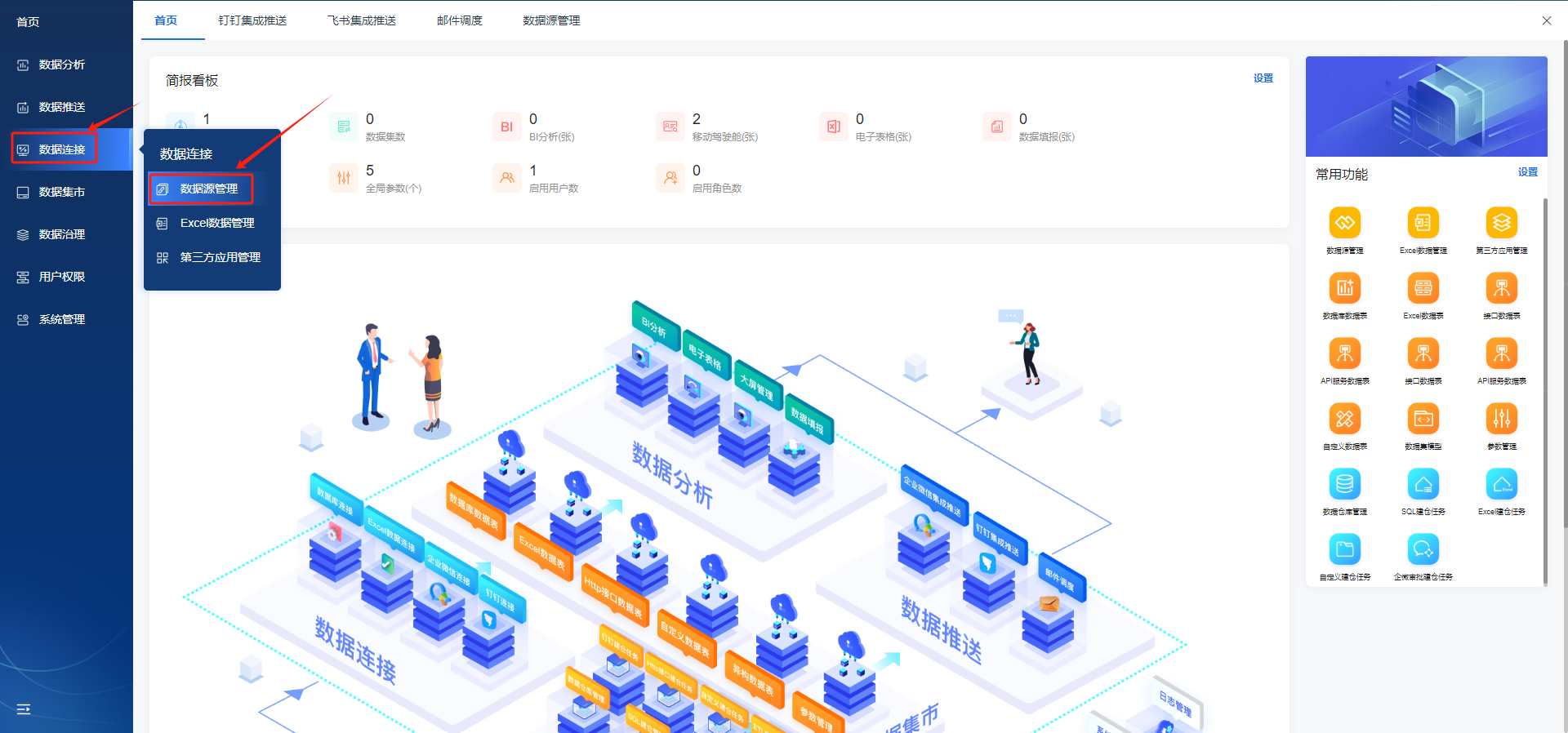
Preview
二、产品模块使用
在添加数据源前必须在数据库中设置一个自己需要的数据库和表格,然后将FastBI产品与数据库对应表格创建连接。
1. 添加
点击【添加】按钮
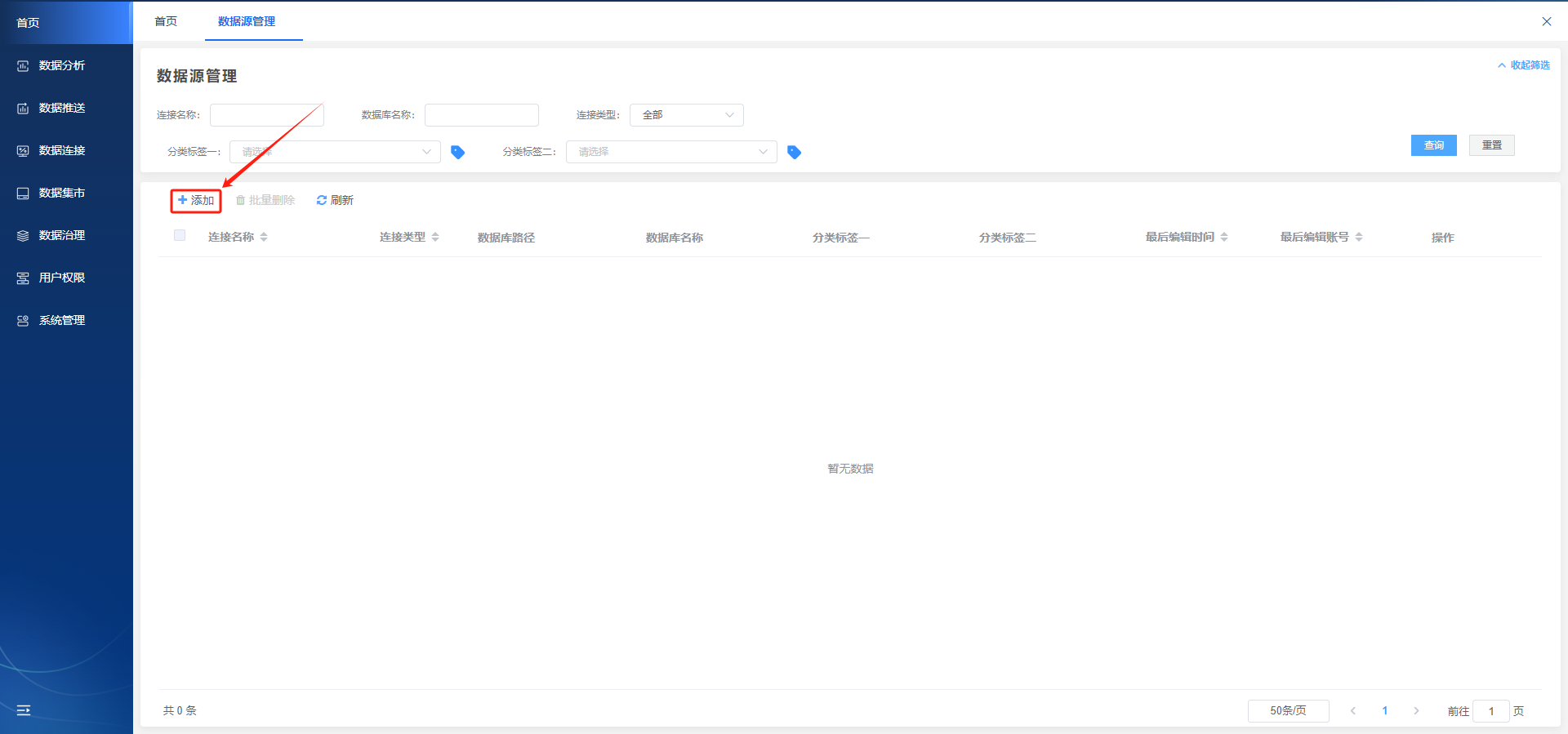
Preview
根据添加的数据库类型不同设置的内容也不同。
在【添加数据源】中设置【数据源名称】、【数据源类型】、【数据库路径】、【数据库端口】、【数据库名称】、【用户名】、【密码】、【分类标签一】、【分类标签二】、【备注】等。
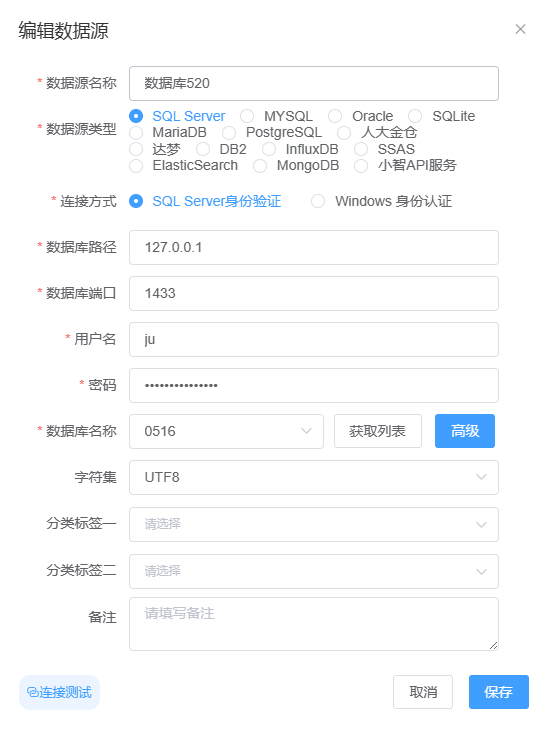
Preview
在【任务基础】中可设置如下内容
在此以SQL server为例
- 数据源名称:自定义名称即可。
- 任务执行方式:可以按照需求选择数据源类型,不同的数据源类型设置的参数有差别,此次以sqlserver为例。
- 数据库路径:根据需求设置所需的数据库路径,此处sql为本机数据库,所以填写127.0.0.1即可
- 数据库端口:若数据库端口未改变使用默认端口号即可,若改变则输入改变的端口号
- 用户名:填写正确的数据库用户名
- 密码:填写正确的数据库密码
- 数据库名称:点击【获取列表】在下拉列表中选择需要的数据库
- 分类标签一:可根据需求设置分类标签一
- 分类标签二:可根据需求设置分类标签一
- 备注:可根据需求设置备注
完成上述所有内容的设置点击【连接测试】提示成功后点击【保存】即可。
2. 编辑
选择想要编辑的数据源,点击【编辑】按钮或数据源名称即可。
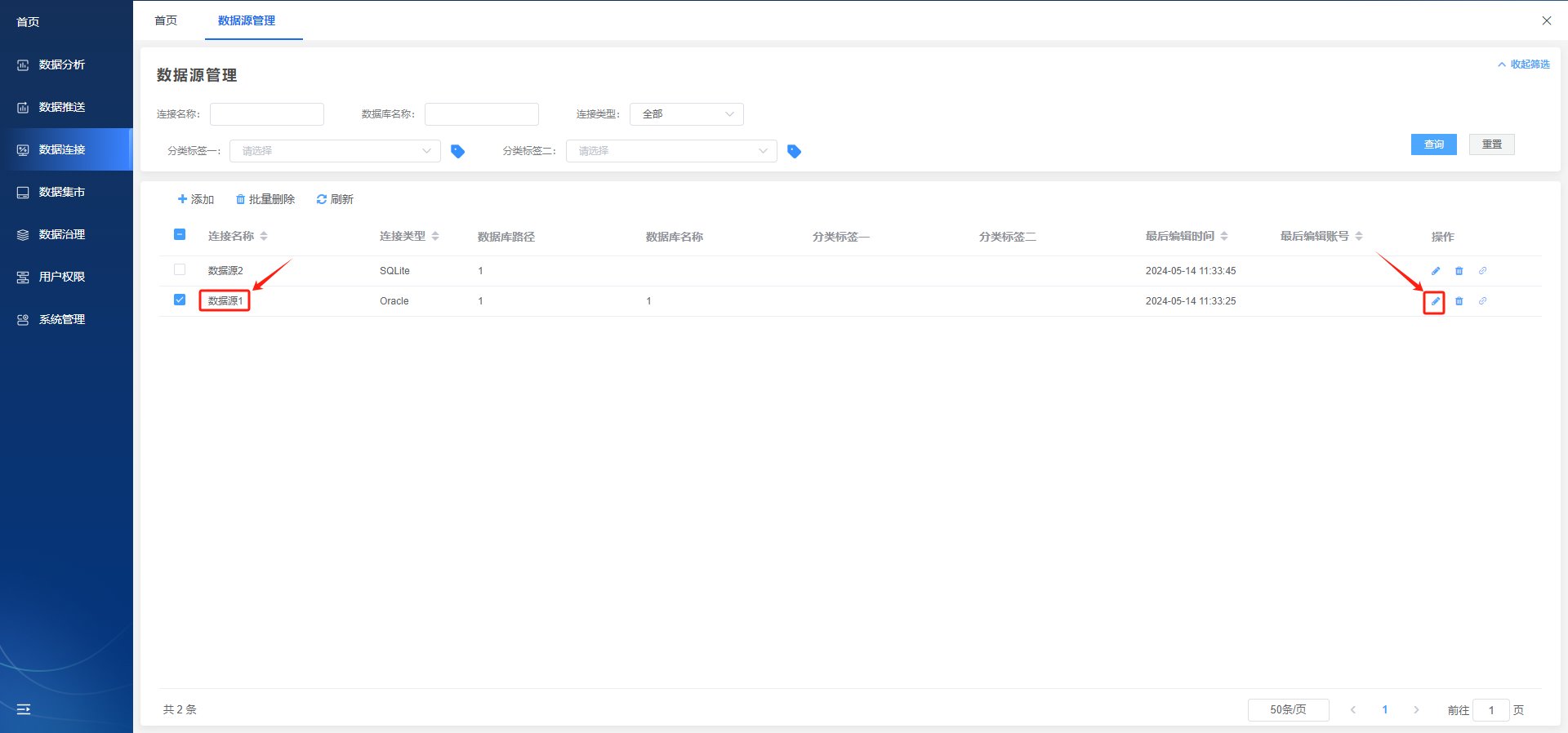
Preview
在弹出的【编辑数据源】中进行编辑,编辑完成后点击【保存】按钮即可。
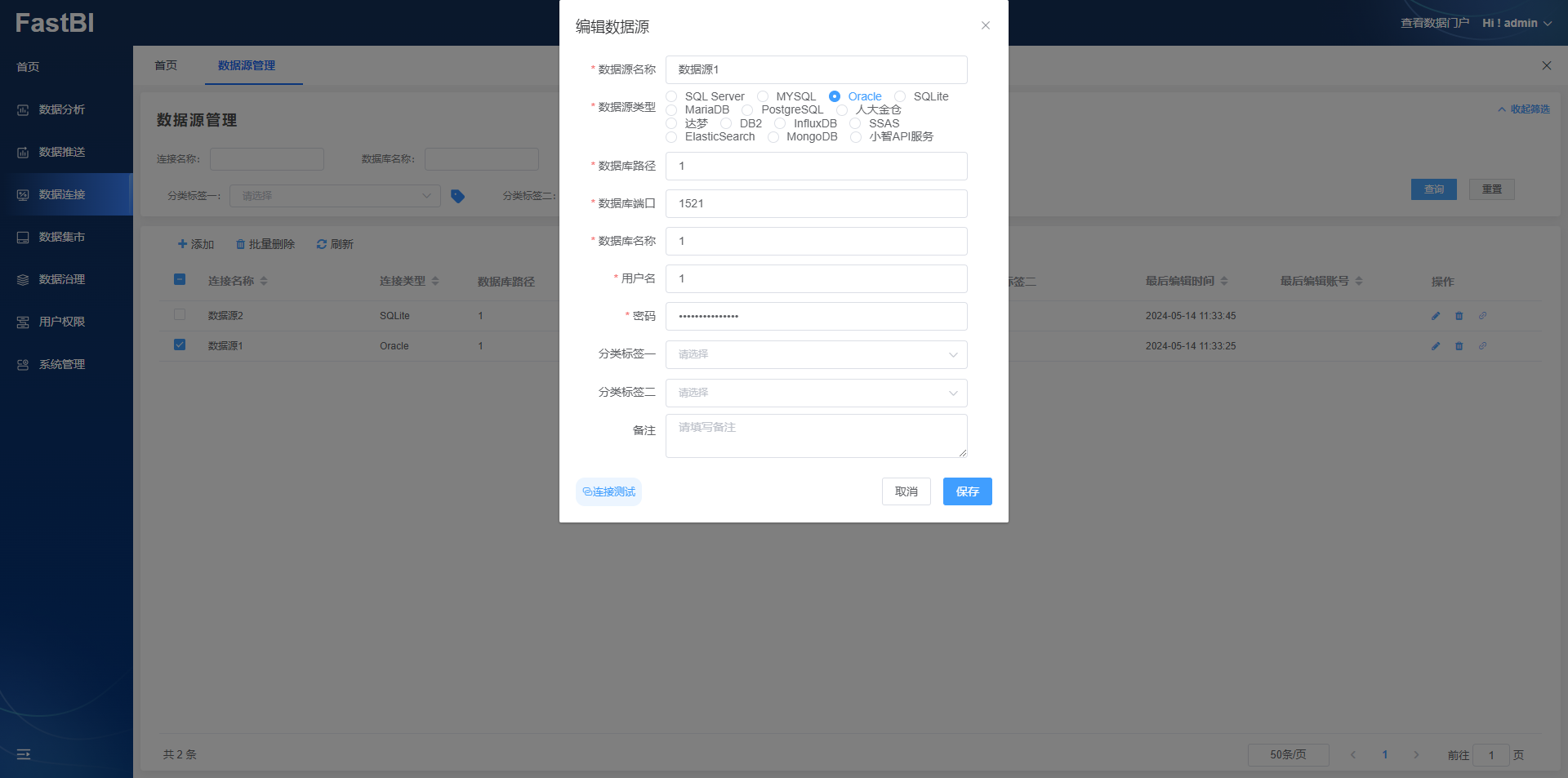
Preview
3. 批量删除
选择想要操作的数据源。

Preview
点击【批量删除】。
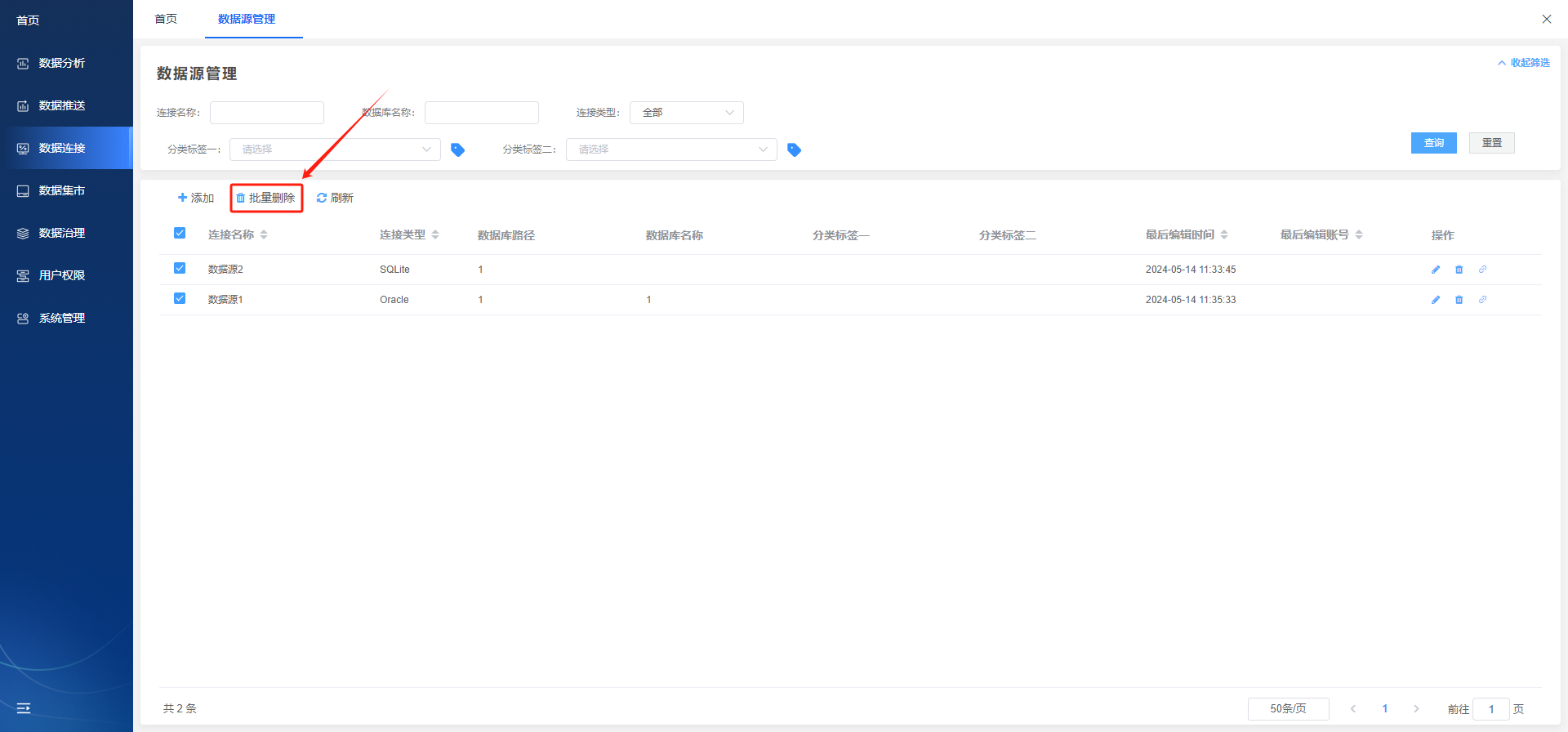
Preview
在弹出的【删除数据源】中点击【确定】按钮即可。
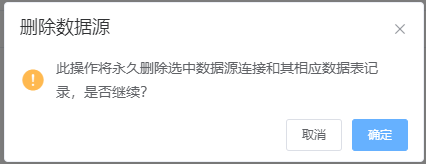
Preview
4. 其他操作
4.1. 删除
选择想要删除的数据源,点击【删除】按钮。
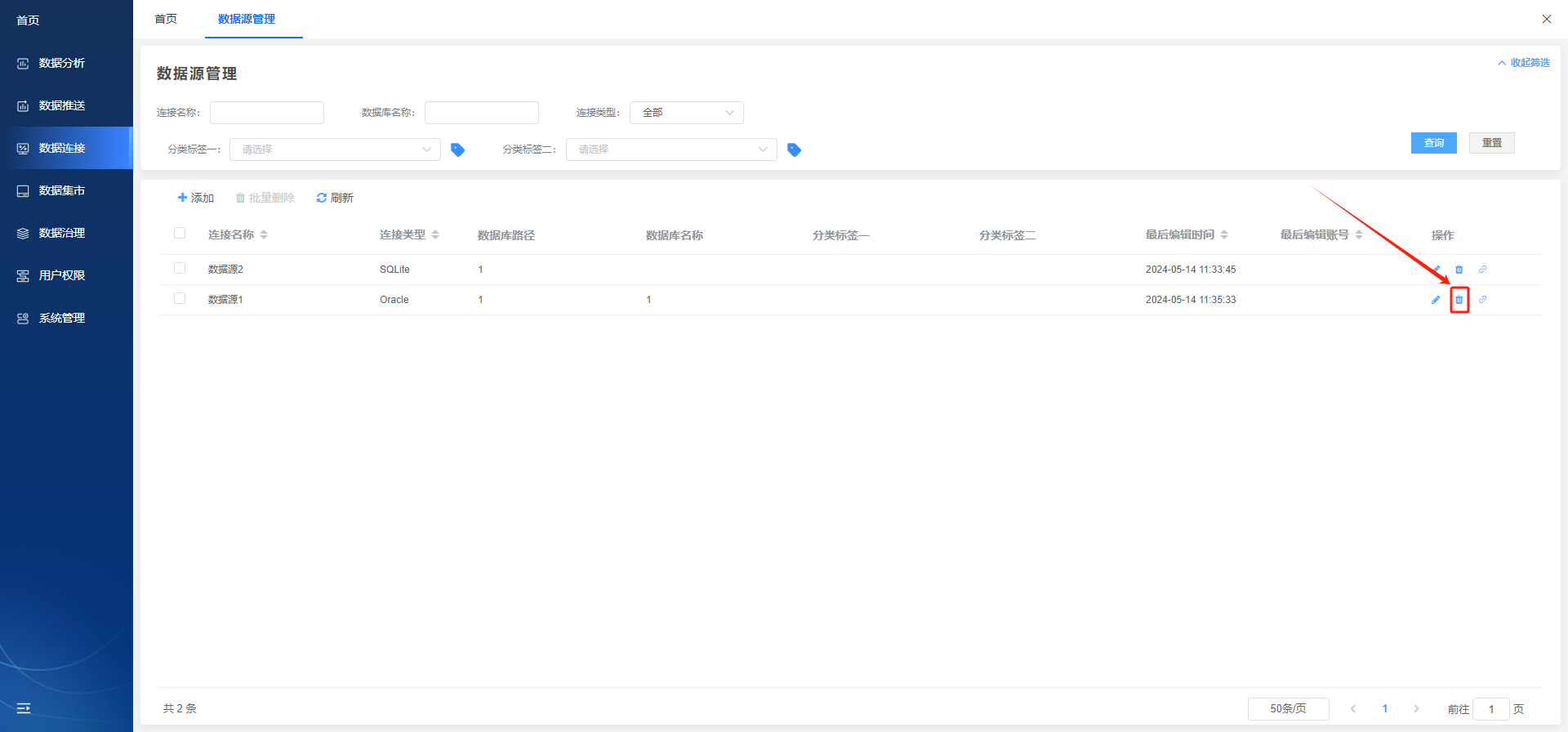
Preview
在弹出的【删除数据源】中点击【确定】按钮即可。
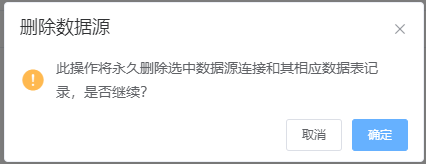
Preview
4.2. 关联
选择想要查看关联的数据源,点击【关联】按钮。
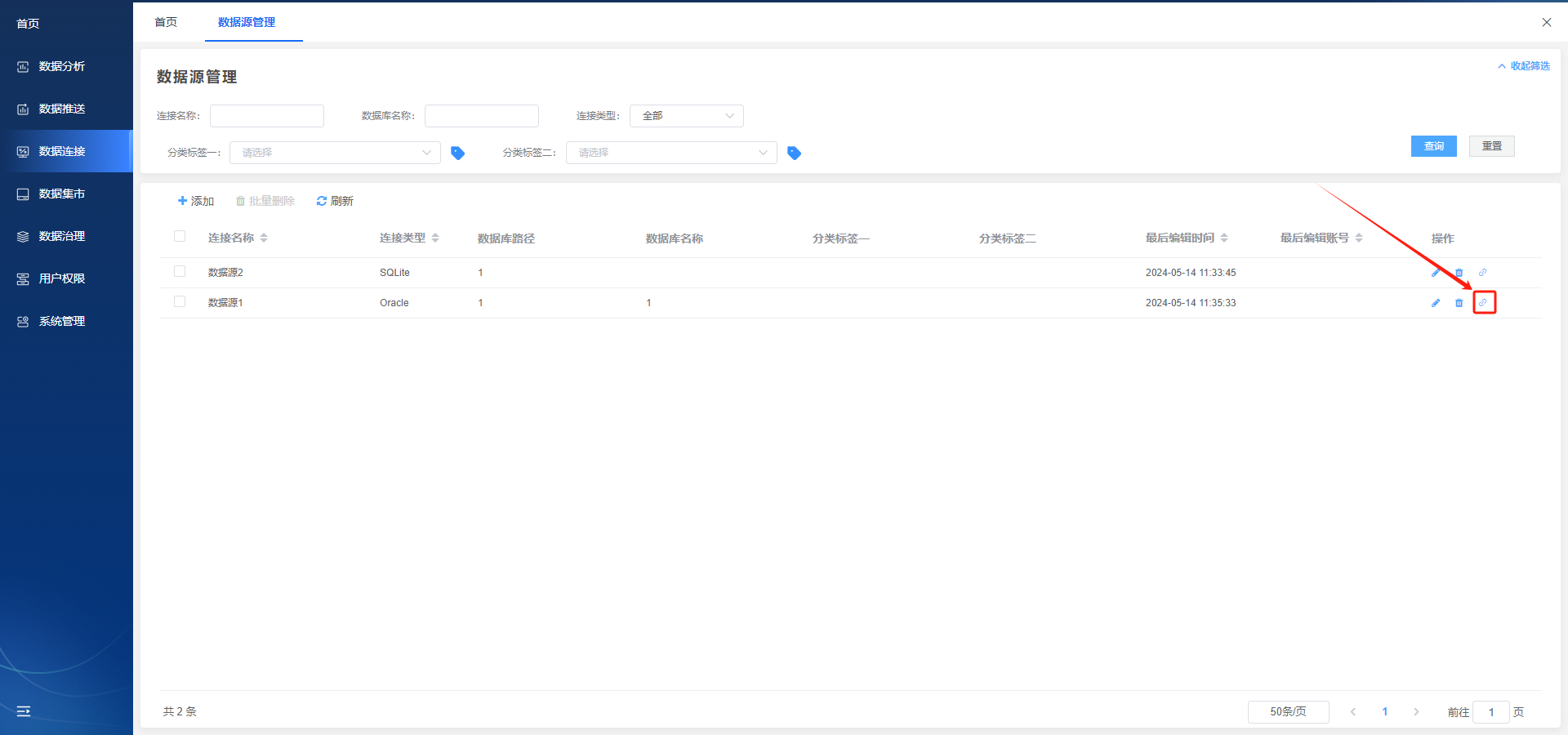
Preview
在【关联数据表】中可以查看当前数据源的【关联数据表】、【关联报表】、【可见角色】信息。
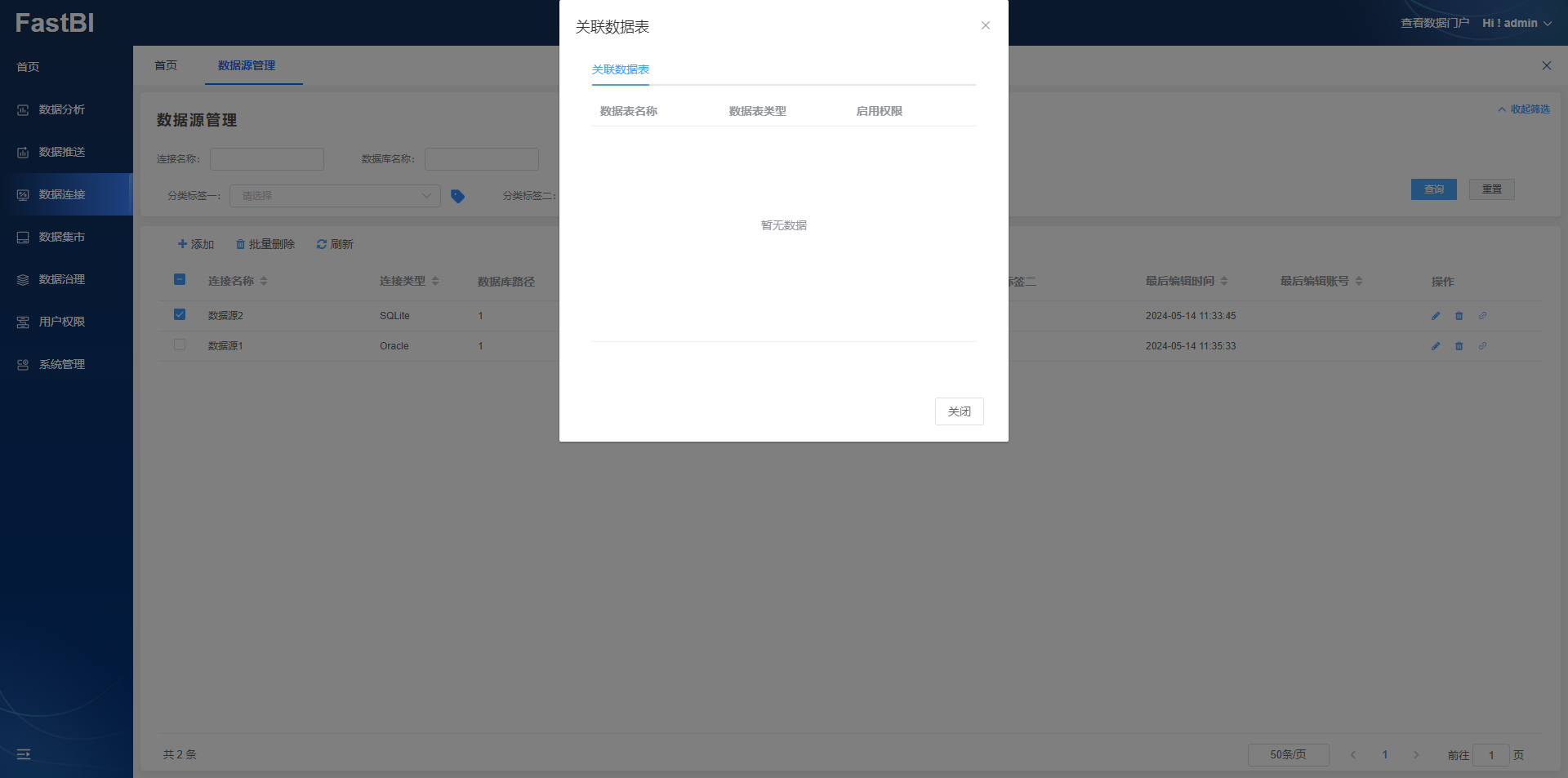
Preview